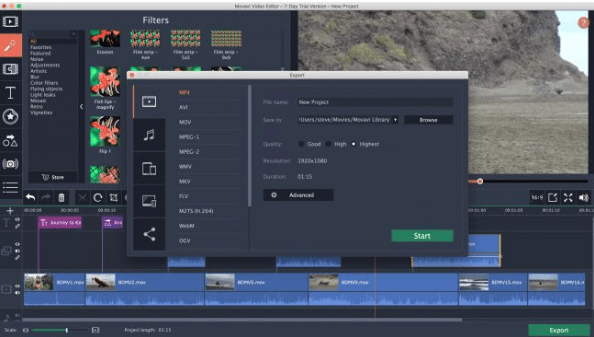Какое видео можно загружать в Инстаграм
Какое видео можно загрузить в Инстаграм
Ограничения видео в Инстаграм: формат, продолжительность, размеры и разрешение.
В Instagram можно загрузить любое видео, снятое или смонтированное на смартфоне. Если ролик монтировался на компьютере, например, рекламный ролик созданный в графическом редакторе, то для публикации в Instagram, его нужно сохранить в допустимом формате.
Опубликовать видео в Instagram можно в основную ленту, stories или IGTV. Рассмотрим подробнее технические требования к каждому типу видео в Instagram.
Параметры видео для загрузки в Инстаграм
Так как Инстаграм является мобильным приложением, разработчики сделали все возможное, чтобы параметры видео-роликов были максимально адаптированы под телефоны и планшеты. Исходя из этого можно смело сказать, что в большинстве случаев, отснятый на телефон видеоматериал будет без проблем добавлен как отдельный пост или реклама, а вот для любителей снимать на профессиональную видеоаппаратуру социальная сеть приготовила массу требований и правил.
Чтобы программа пропустила ролик для размещения, и впоследствии его качество не было автоматически урезано, вам нужно знать, какой длины видео можно загрузить в Инстаграм, какой объем и формат необходимо соблюсти. В целом, требований у социальной сети достаточно много:
Разрешение
В 2018 году стала возможной загрузка широкоформатного видео, что существенно упростило пользование сервисом. Несмотря на такую инновацию, ролик будет автоматически «сжат» до необходимых размеров, что может отразиться на качестве. Лучше всего не рисковать и автоматически обрезать картинку до форматов: 600×600 (квадратная), 600×750 (вертикальная), 600×315 (горизонтальная). Размеры указаны в пикселях.
Формат
Для обычных пользователей, программа не создала ограничений на то, какие форматы видео можно загрузить в Инстаграм. Сегодня поддерживаются практически все актуальные и популярные мобильные форматы, но рекомендованные разработчиком из них всего два: mp4 и MOV.
Битрейт
Один из ключевых параметров качества, который указывает на количество обрабатываемой информации в килобитах/секунду. При неправильном формате, социальная сеть автоматически снизит битрейт до 1000 кб/сек, при рекомендованном в 3000—3500 кб/сек.
Качество съемки
Как уже было указано ранее, сегодня есть возможность загружать широкоформатное видео с разрешением в 1080р. Этот параметр является максимальным, поэтому нет необходимости обрабатывать видео, снятое в HD разрешении с 720p или меньшем.
Длительность ролика
Здесь все напрямую зависит от того, куда будет загружен ролик, и кто это сделает. Стандартное бесплатное размещение в сторис составляет 15 секунд, обычное видео немного больше — 60 секунд. Для продвижения часто используются специальные платные программы и функции, по типу VidTrim, 1min+ for Instagram, Video Trim & Out, Continual for Instagram и прочие.
Затрагивая вопрос длительности ролика, можно смело сказать, что все относительно. Для тех, кто хочет заняться или уже занимается профессиональной деятельностью, раскруткой собственной страницы, вопрос о том какой продолжительности видео можно загрузить остается риторическим. Специальные платные услуги позволят вам создавать более актуальный и длительный видеоматериал.
2) Сториз
Сториз — самый популярный вид контента в Instagram. И многие пользователи, даже не заходя в ленту, сразу смотрят «истории» — ведь самое актуальное и интересное публикуется именно здесь, в том числе и ссылки на вышедшие в ленте посты. Если вы ведете Instagram, но забываете про сториз, вы лишаете аккаунт огромного количества просмотров! Сториз исчезают через 24 часа, поэтому это отличная возможность подогревать интерес к своему аккаунту на ежедневной основе.
В сториз вы можете публиковать видеоответы на вопросы подписчиков, демонстрируя свою экспертность, показывать внутренние рабочие процессы или обычные (и необычные) радости жизни, если вы ведете личный блог.
Требования для видео в сториз:
· Только вертикальный формат с соотношением сторон 9:16;
· Размер — от 600*1067 до 1080*1920;
· Длительность — не больше 15 секунд, при этом можно загрузить видео любой длины, которое будет автоматически разделено на отрывки по 15 секунд;
· Максимальный размер ролика — не больше 4 Гб.
Как опубликовать видео в сториз?
Чтобы загрузить видео в сториз, нажмите на значок камеры в верхнем левом углу в ленте. Вы можете выбрать готовый ролик из галереи, сделав свайп вниз, снять видео в нескольких режимах (Boomerang, «Свободные руки», «Фокус», «Суперзум» + обычный режим) или выйти в прямой эфир (но об этом позже).
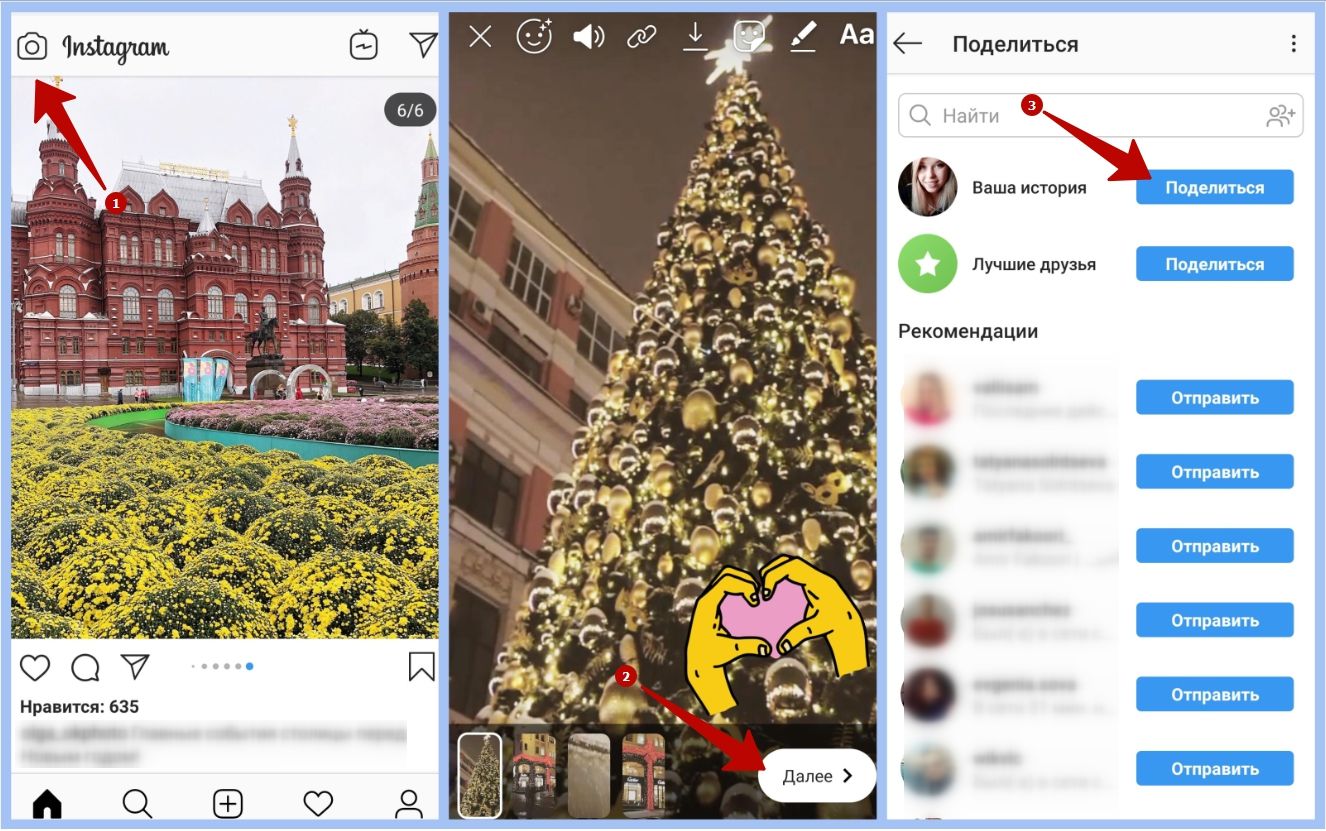
Вы также можете добавить фильтр, геометку, упоминание, смайлики, нарисовать что-нибудь — не сдерживайте свой творческий потенциал! Затем нажмите «Поделиться», и видео появится в сториз. Также вы можете отправить сториз определенным пользователям из вашего списка.
Наш эксперимент с видео из Instagram: изучаем характеристики
Давайте попробуем скачать видео из самого Instagram и посмотреть какого качества оно будет. Мы так сделали и заодно записали видео: https://goo.gl/CIEWmi
Из видео мы видим такие цифры:
Разрешение: 640х360 и 640х420 В YouTube советуют при 360р использовать битрейт 750 Кбит/сек, что с нашим битрейтом не совпадает.
600 Кбит/сек 600 Кбитсек, это примерно тот поток, который используется YouTube между видео 240p и 360p с использованием кодека H.264.
Аудио — 65 Кбит/сек Аудио в 65 Кбит/сек заинтриговал меня. Песни вы в таком качестве в наше время вряд ли станете слушать, даже в рекомендуемом Instagram 128Кбит/сек. Мы загружали несколько видео с битрейтом выше, но при скачивании он был всегда равен примерно 65 Кбит/сек.
Частота кадров — 29 к/сек. Википедия говорит, что 29 и 30 кадров это разные стандарты, но Instagram дал понять, что в рекламных целях не будет использовать видео выше 30 кадров в секунду. Соответственно я предполагаю, что грузить видео с кадровой частотой выше, чем 30 кадров в секунду не имеет смысла.
Мы решили попробовать сами загрузить видео в Instagram и посмотреть, что с ним станет после сжатия самим Instagram. Результаты нас не удивили.
| До загрузки в Instagram | После загрузки в Instagram |
| Разрешение: 1280х720 Частота кадров: 25 к/сек Аудио: 96 Кбит/сек Видео: 3511 Кбит/сек Размер 24,1 Мб | Разрешение: 640х360 Частота кадров: 29 к/сек Аудио: 64 Кбит/сек Видео: 444 Кбит/сек Размер 3,45 Мб |
Мы стали пробовать разные форматы сжатия и выявили такие характеристики:
- Кодек H.264
- Разрешение 1080р
- Битрейт 4,5 Мбит/сек
- Аудио: 128 Кбит/сек
После сжатия нам не попадались ролики тяжелее 32Мб, да и для мобильного приложения 1080р вполне хватит с головой.
Визуальная часть
Стоит заметить, что кроме горизонтального и квадратного, есть вертикальный. Интересно, почему Instagram не написал про третий вариант видео у себя?
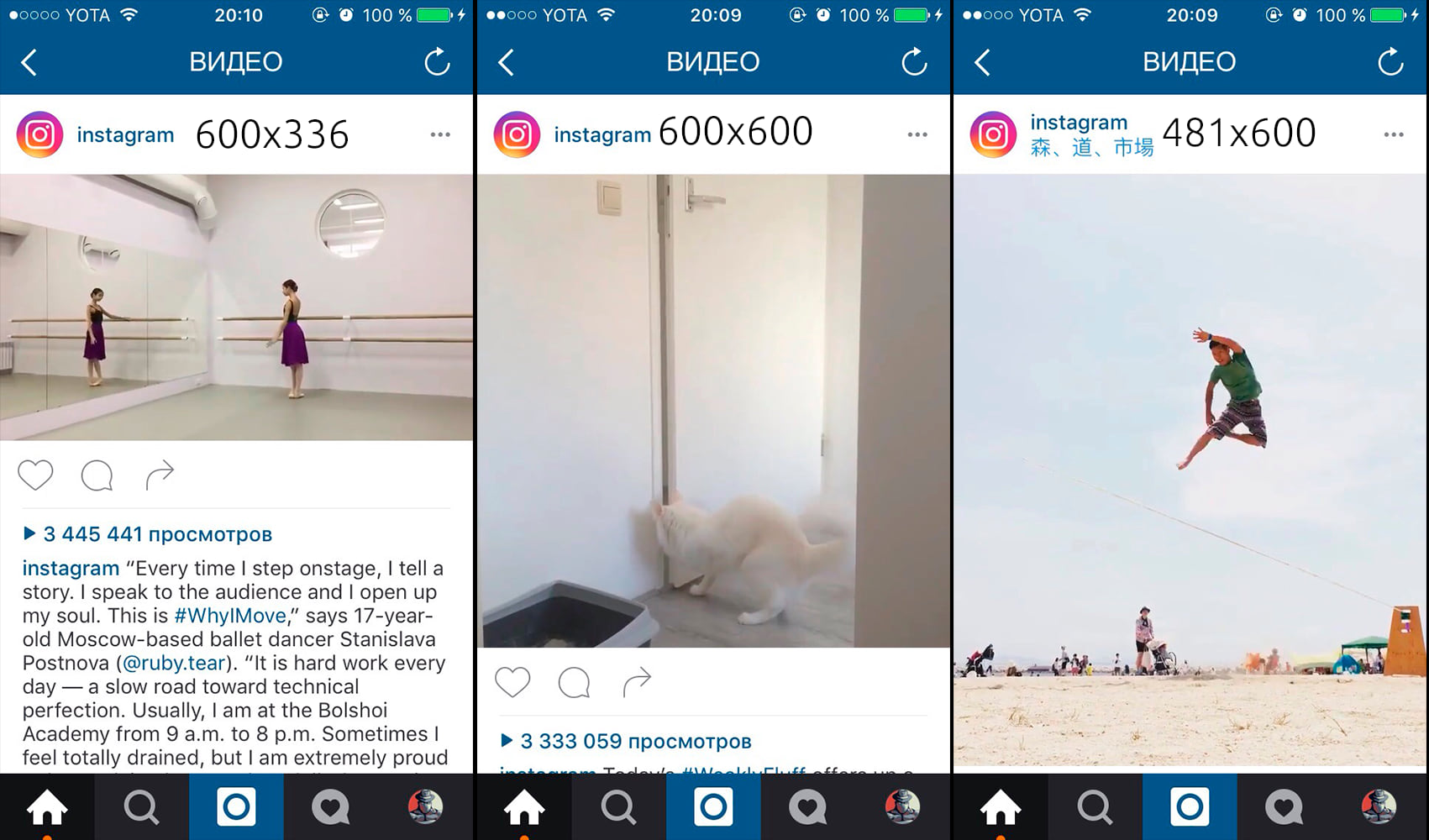

Благодаря скриншотам, можно сделать следующие выводы:
К сожалению, это только теоретический вывод, так как на практике мы исследований не проводили. Так же интересно, как большинство пользователей ставят лайки двойным тапом по видеофотографии или на кнопку с сердечком?
И не стоит забывать про обложку видео. Тем более, с помощью SMMplanner можно опубликовать видео с загрузкой своей собственной обложкой. То есть обложка будет не обязательно являться кадром вашего видео. Если при просмотре ленты видео запускается автоматически, то когда люди заходят в профиль к аккаунту они видят только картинки
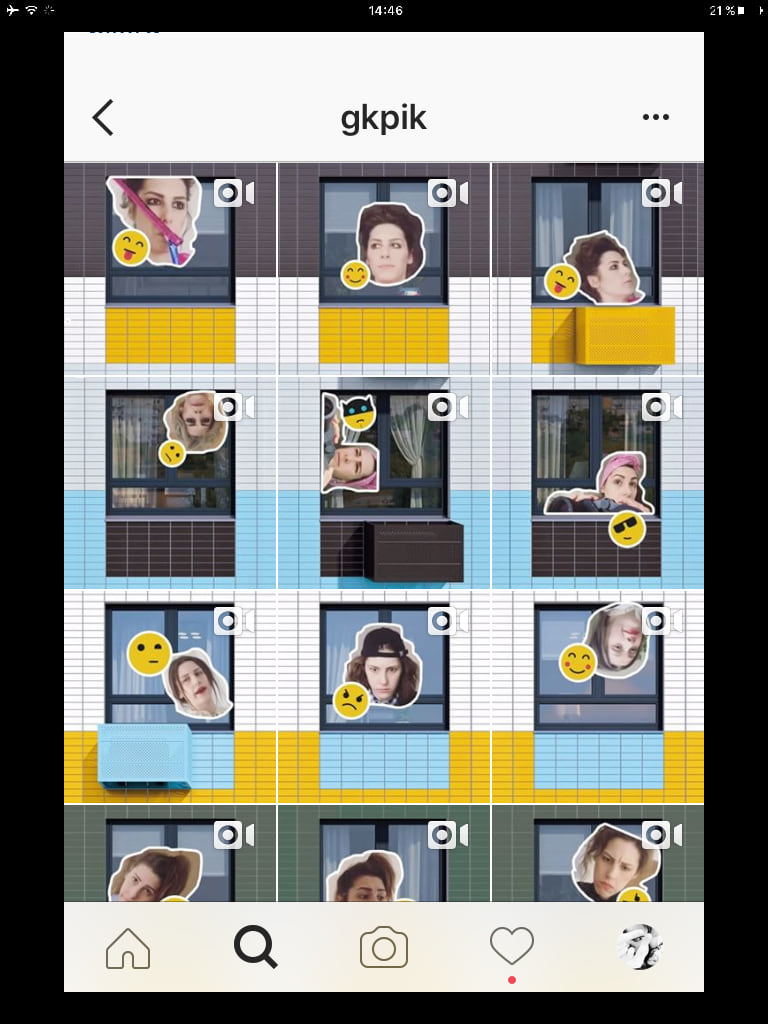
Можно поставить цель на увеличение кликабельности при просмотре видео из профиля, путем создания более привлекательных обложек. Тут нам поможет опыт YouTube.
На YouTube эффективность обложки уже доказана и чтобы она была более привлекательной, на обложку рекомендуют добавлять элементы вашего бренда и слова которые призывают к действию. Не стоит забывать, что обложка должна быть так же в общем стиле с вашими другими фотографиями или видео.
Более мелкие детали на вашей обложке не будут замечены. И если обложка не будет отражать суть видео, то зритель также может разочароваться и уйти с вашего аккаунта.
Instagram давно вырос из соцсети для фоточек. Теперь можно публиковать видео в ленте, в историях, в IGT. Но какой лимит на максимальную длительность в каждом из разделов? Давайте разберёмся.
Длительность видео в ленте
При публикации видео в основной ленте вы можете загрузить или записать ролик длинной до 60 секунд.
A post shared by Konstantin Dokuchaev (@thepainfultruthaboutthemarfa) on Dec 5, 2018 at 1:46am PST
Во время загрузки вы можете выбрать и более длинное видео, но перед публикацией придётся выбрать кусок длиною в одну минуту.
Длительность видео в Stories
Видео в Instagram Stories ограничены длительностью в 15 секунд. Но это ограничение легко обойти. При загрузке более длинных видео они автоматически разрезаются на куски по 15 секунд и отображаются в хронологическом порядке.

Длительность видео в прямом эфире
Пользователи Instagram могут запустить прямой эфир длительностью до одного часа. Все стримы сохраняются как видео и доступны для просмотра подписчиками в будущем. Эту опцию можно отключить.
Для более продолжительных стримов придётся стартовать новый эфир каждые 60 минут.
Длительность видео в IGTV
На данный момент длительность видео в IGTV варьируется от 15 секунд до 10 минут для большинства пользователей. Подтверждённые аккаунты могут публиковать видео длительностью до одной минуты.
Мы хотим, чтобы платформа Instagram оставалась приятным и безопасным местом для всех. Поэтому видео, нарушающие правила нашего Руководства сообщества, могут быть удалены. Если вы считаете, что видите именно такой контент, пожалуйтесь на него.
Размер фото обложки
Рекомендуемый размер фото обложки составляет 420 х 654 пикселей (формат 1:1,55). Сейчас нельзя редактировать фото обложки после загрузки.
Подробнее о том, как загружать видео в IGTV.
Требований, перечисленных выше, должно быть достаточно для большинства людей, загружающих видео в IGTV. Если вам нужно больше технической информации для загрузки, обратитесь к требованиям ниже.
Как изменить формат видео
Если характеристики снятого видео в Инстаграм не соответствуют тем, что требуются для размещения в соцсети, их нужно поменять. В противном случае система автоматически сожмет ролик до требуемых параметров. Обычно сжатие выполняется до минимальных значений, что приводит к значительному снижению качества.
Собственноручно поменять характеристики видеоролика вы можете посредством определенных приложений и сервисов. Есть программы как для компьютера, так и для смартфона/планшета. Наиболее популярные:
- Movavi;
- Adobe Premiere;
- Sony Vegas.
Изменение формата видео посредством Movavi:
- Кликните по клавише «Добавить файлы» и нажмите на «Добавить видео».
- Выберите необходимый ролик в появившемся окне и кликните по клавише «Открыть».
- Укажите, в какой формат хотите конвертировать файл.
- Кликните по клавише «Старт», чтобы запустить конвертацию видеоролика в указанный формат. Когда преобразование будет завершено, откроется папка с роликом.

В Adobe Premiere:
- Переместите посредством мышки видео прямо в окно приложения.
- Кликните по «Добавить файлы», чтобы видеофайлы были загружены.
- Нажмите на ярлык в виде треугольника с надписью «Конвертировать все файлы в:». Укажите, в какой формат нужно конвертировать файлы.
- Нажмите на «Конвертировать все». Будет запущена процедура преобразования, за ходом которой вы можете следить на специальном индикаторе.

Посредством Sony Vegas:
Также есть много интернет-сервисов, где конвертация выполняется в онлайн режиме. Вы просто загружаете нужный вам файл в систему, после чего запускаете конвертацию и скачиваете измененное видео требуемого формата.
- Открывается профиль социальной сети.
- Нажимается значок с плюсиком.
- В галерее выбирается видео.
- Осуществляется загрузка контента.
В ленту
Ходят слухи, что в ближайшем будущем, на ресурсе пользователям будет позволено загружать контент продолжительный по времени. Пока нововведения не приняты, решение вопроса, как загрузить в инстаграм длинное видео, производится по стандартной схеме:
- Открывается профиль социальной сети.
- Нажимается значок с плюсиком.
- В галерее выбирается видео.
- Осуществляется загрузка контента.
Если нужно разместить два и три видео элементов, ролик с миной нужно предварительно нарезать на требуемое количество частей.
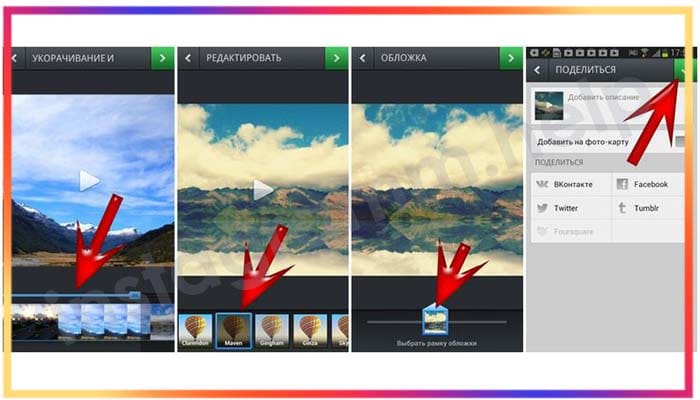
Рассмотрим каждый способ по отдельности. Алгоритмы очень похожи, но у каждого свои тонкости.
С телефона на Android или iOS
Как опубликовать видео в IGTV с телефона, мы рассказали в своём видео и далее в тексте.
Шаг 1. Нажмите на кнопку IGTV в ленте Instagram или откройте приложение IGTV.

Шаг 2. Перед вами лента IGTV. Значок «+» справа в верхнем углу перенаправит вас в Галерею. Выберите видеофайл для добавления.
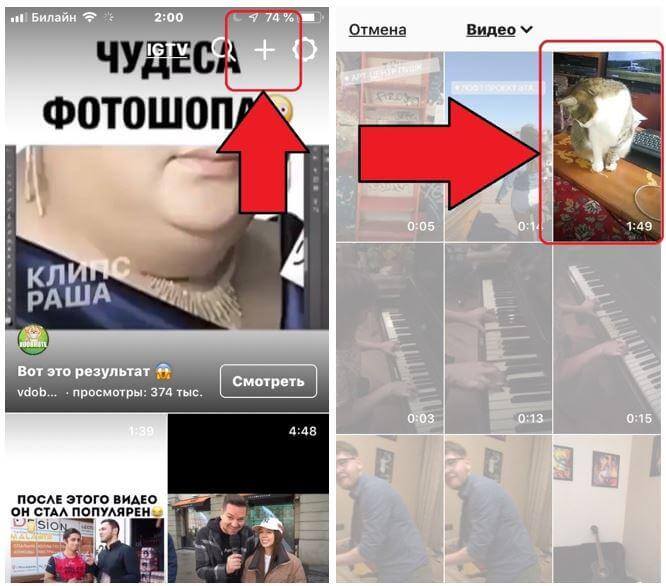
Шаг 3. Вы увидите превью видеоролика. Можно его просмотреть. Нажмите «Далее» и попадёте на экран работы с обложкой ролика.
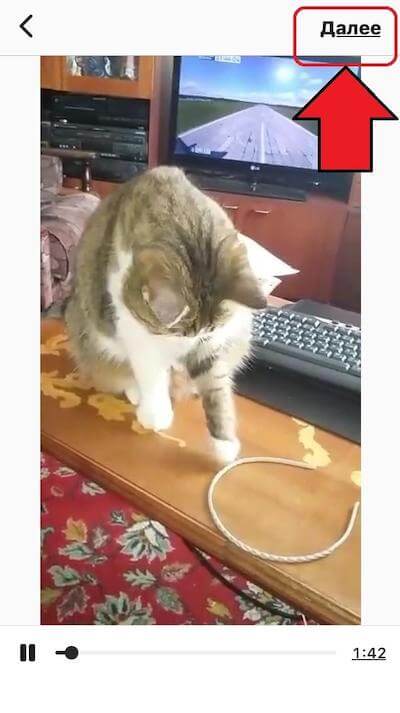
Шаг 4. Обложку возможно выбрать из кадров видео. Для этого передвигайте бегунок. В зоне предпросмотра будет отображаться необходимый кадр.
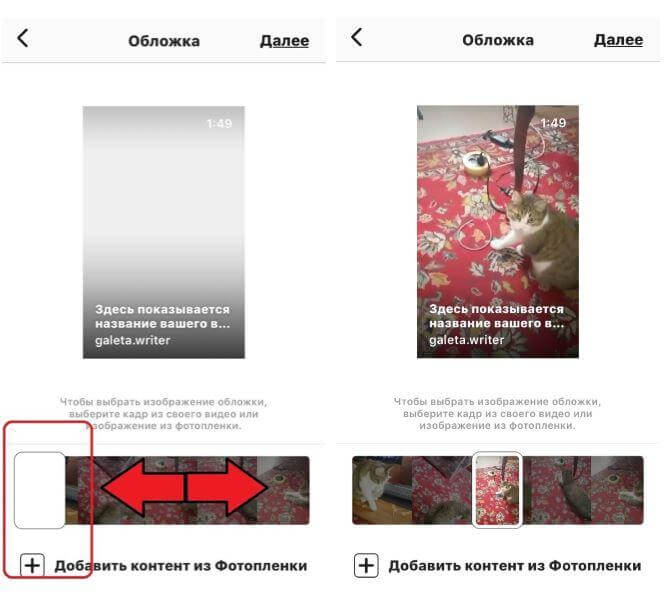
Шаг 5. Помимо этого, можно выбрать обложку из Галереи. Перейдите по ссылке внизу экрана и выберите подходящее фото. Предварительно сделайте обложку для видео в IGTV.

Шаг 5. Заполните информацию о ролике и нажмите кнопку «Опубликовать».
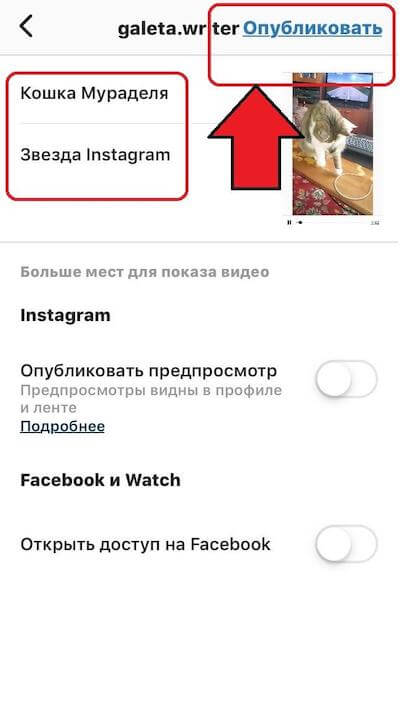
Начнётся форматирование и публикация видеоролика. Это может занять несколько минут. Индикатор будет отображаться в ленте. Когда видео будет опубликовано, вы увидите его в центре ленты IGTV.
С компьютера
Пользователи Instargam привыкли, что в веб-версии функционал предельно ограничен, но с IGTV разработчики расширили возможности. Последовательность действий:
Автоматизация: сервисы автопостинга в IGTV
Наверное, нет людей, занимающихся продвижением в соцсетях и не использующих отложенный постинг. Ведь это удобный SMM-инструмент для оптимизации работы.
Стоит отметить, что автопостинг публикаций в формате IGTV обеспечивают далеко не все сервисы и приложения. Расскажем о наиболее популярных, из тех, что предоставляют такую возможность:
Smmplanner. Поддерживает формат IGTV и имеет ещё массу плюсов. Самый весомый: 50-100 публикаций в месяц бесплатно. Согласитесь, некоторым больше и не надо. Экономичные тарифы на использование: 130 рублей работа с одним аккаунтом на 30 дней или размещение 50 постов всего за 49 рублей. Правда, чтобы воспользоваться IGTV нужно докупить возможность работы с видео за 300 р./мес.
Программа SocialKit. Программа для профессионального продвижения аккаунтов Instagram с демократичными тарифными планами — от 25 р./сутки. Поддерживает публикацию IGTV-видео и позволяет настроить автовыгрузку в профиль и создать расписание постинга.
Как удалить видео
Если по какой-то причине вам нужно удалить видео, выложенное в формате IGTV, это можно сделать буквально парой кликов.
На Android или iPhone. Запустите видео и нажмите на кнопку с тремя точками. Появится меню выбора действия. Нажмите ссылку «Удалить».
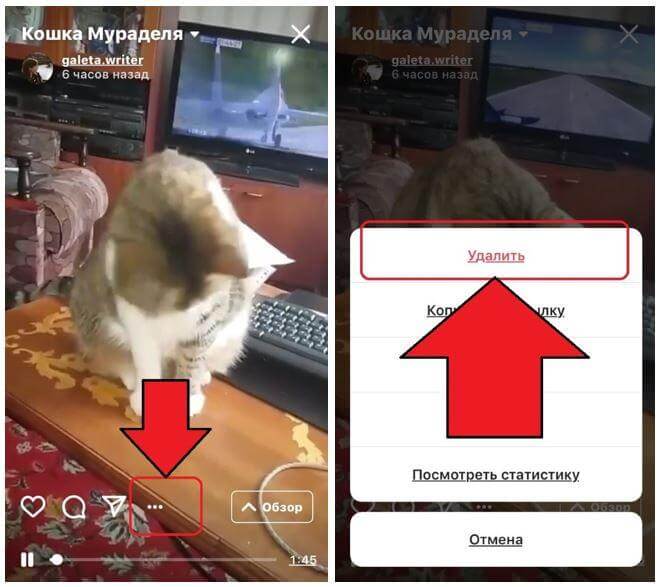
С компьютера. Запустите видео и разверните меню выбора действия для него. Кликните «Удалить».
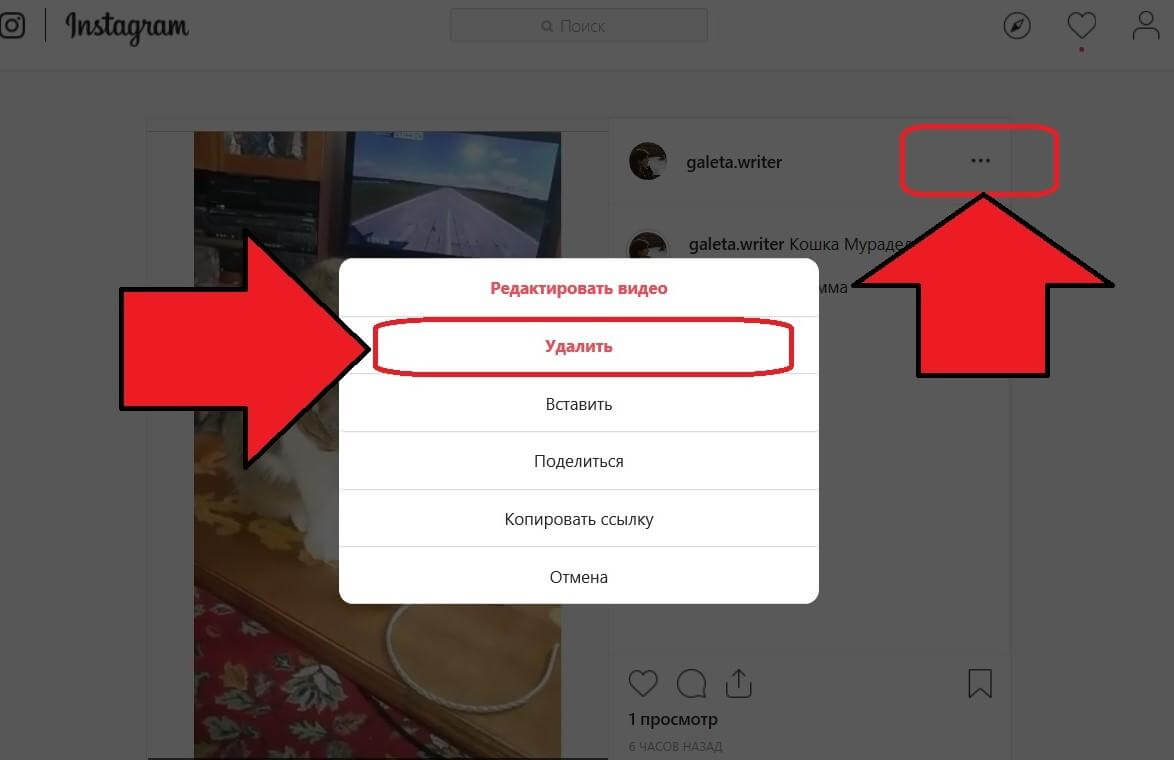
Как опубликовать превью ролика с IGTV в Инстаграм
Чтобы привлечь внимание подписчиков опубликуйте превью видео в своём аккаунте Instagram. Сделать это можно двумя способами: в сторис и в ленте.
В ленте, превью выглядит как пост с началом видеоролика и кнопкой «Смотреть видео IGTV полностью». Опубликовать превью IGTV в ленте Инстаграм можно сразу при размещении ролика, достаточно просто включить функцию «Опубликовать предпросмотр»:

Имейте в виду, что превью можно удалить из ленты и это не затронет само видео. Оно останется доступным к просмотру во вкладке IGTV.
Чтобы поделиться с подписчиками новым IGTV-видео с помощью сторис, просто нажмите кнопку «Поделиться», а потом — «Добавьте видео в свою историю»:
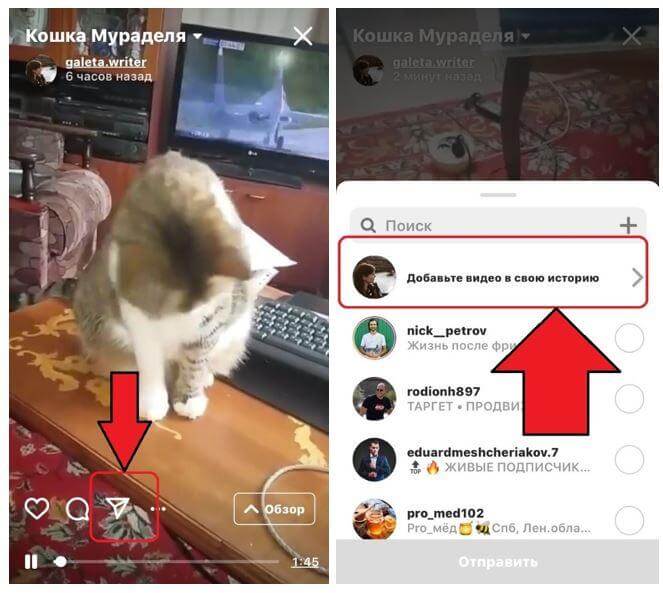
Наполнять ваш аккаунт Instagram качественным и уникальным видеоконтентом совсем несложно. IGTV — отличный помощник в этом. Разнообразьте ваш блог или бизнес-страницу и положите начало новым маркетинговым достижениям!
Чтобы загрузить видео длиной от 60 секунд в IGTV, следуйте приведенным ниже инструкциям.
Перед публикацией видео IGTV вы также можете:
- Нажмите значок в левом верхнем углу экрана и выберите видео для загрузки, нажав на квадрат в левом нижнем углу экрана. Чтобы записать видео прямо в приложении, нажмите и удерживайте .
- Нажмите в правом нижнем углу экрана.
- Выполните пункты 3–5, описанные выше.
- Откройте браузер на компьютере и перейдите на сайт instagram.com.
- Перейдите в свой профиль и нажмите IGTV.
- Нажмите Загрузить.
- Нажмите значок и выберите видео или перетащите видеофайл.
- Добавьте название и описание. Вы можете опубликовать предпросмотр видео в ленте Instagram и своем профиле или поделиться видео на Странице Facebook.
- Нажмите Опубликовать.
Публикация предпросмотра видео IGTV в ленте и профиле
Если вы поделитесь видео в ленте и профиле, оно появится там как предпросмотр первой части. По окончании предпросмотра видео приостанавливается. Чтобы посмотреть его полностью, нужно нажать Продолжить просмотр. Если вы поделитесь предпросмотром видео IGTV в ленте и профиле:

О том, как работать с изображениями мы уже рассказывали в статье «Полезные советы: как через компьютер добавить фото в инстаграм», а сейчас детально поговорим о видео публикациях.
Стандартные требования к видео
Прежде чем рассказывать о том, как добавляются видеоролики в Инстаграм с компьютеров, хотим уточнить, какие файлы допускаются к публикации.
- Для начала сразу обратим внимание, что существуют временные ограничения для видеоматериалов:
— Для сториз максимальная длина составляет 15 секунд.
— Для стандартного размещения в ленте – 60 секунд.
Как выкладывать видеоролики в Инстаграм с компьютеров при помощи онлайн сервисов
Такой способ публикации видеоматериалов пользуется популярностью, так как онлайн ресурсы предлагают целый комплекс полезных услуг. Речь идет не только о размещении видеофайлов. Также сервисы дают возможность:
— планировать посты заблаговременно;
— использовать отложенный и автопостинг;
— смотреть статистическую информацию профиля;
— пользоваться встроенными редакторами;
— управлять сразу большим числом страниц.
И это еще не полный список, а только основные моменты.
Таких СММ-сервисов много. Удобные и функциональные – PublBox, Smm Planer, Instapult. Подробнее о сервисе PublBox читайте здесь.
Пример того, как добавляется видеоролик в Инстаграм с компьютера, рассмотрим на примере первого сервиса. Схема такая:
- Заходите на сайт, например, https://publbox.com/, и проходите короткую регистрацию. Отметим, что все сервисы платные, но ПаблБокс дает бесплатный полный доступ к функционалу в течение тестовой недели. В дальнейшем просто выбираете подходящий тарифный план и пользуетесь всеми преимуществами SMM-сервиса.
- Среди списка социальных площадок выбираете Инстаграм и подключаете собственный аккаунт и при необходимости ряд других профилей, с которыми работаете. Как это сделать – расскажут автоматические подсказки.

- Затем сервис выдвигает предложение создать первую публикацию – соглашайтесь.
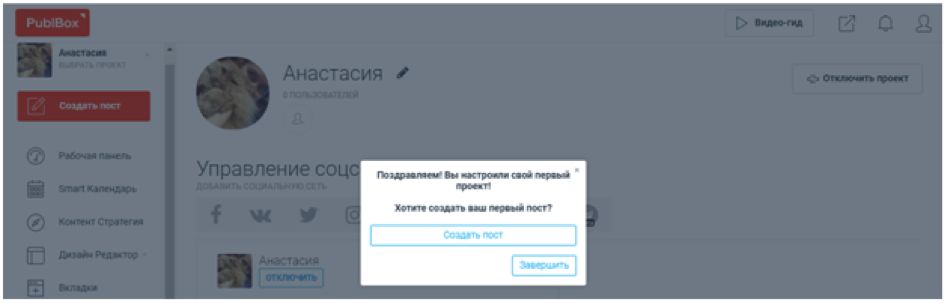
- В открывшемся окне, выбираете значок «Видео».
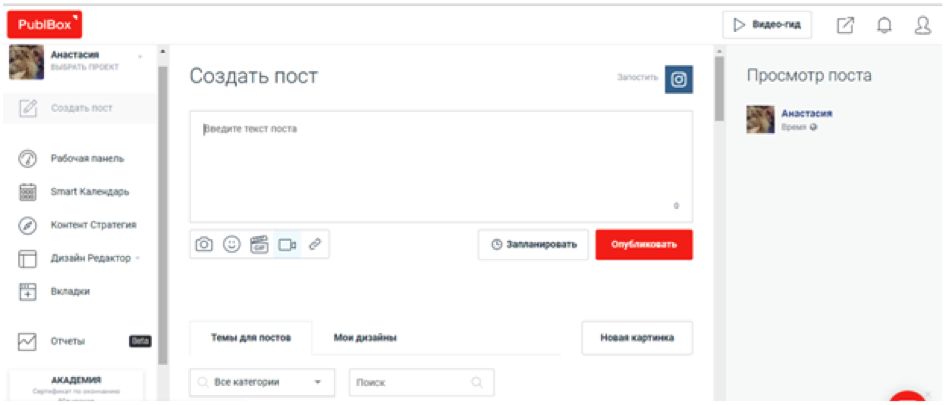
- Выбираете файл на компьютере, загружаете и нажимаете «добавить».
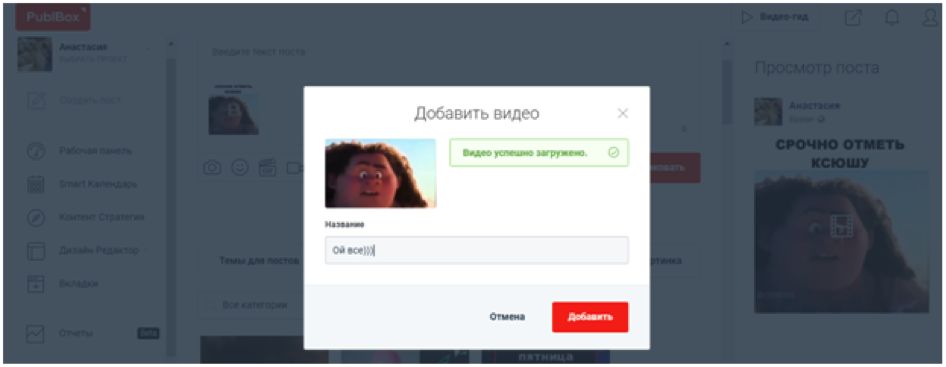
- Добавляете подпись к видео и дальше есть два варианта: либо публикуете видеозапись сразу, либо планируете ее на другое время.
- В зависимости от выбора нажимаете «опубликовать» или «запланировать».

Готово. Через пару минут или в запланированное время видео появится в ленте Instagram. Согласитесь, процедура понятная и простая. Публикуйте любимые видеоматериалы в свое удовольствие.
Эмуляторы для видео публикаций
Эмуляторы – это приложения, позволяющие имитировать смартфоны, когда работаете с компа. Это один из способов обойти ограничения инсты. Сидите за ноутом, а система видит смартфон и допускает видеопост. Такие программки без проблем можно скачать в PlayMarket. Эмуляторов много. Популярными считаютсяBlueStacks и Nox APP Player.

После скачивания регистрируетесь, ищете «Instagram» в поисковой строке и устанавливаете эмулятор на ПК. Дальше действуйте, как с телефоном. Процедура аналогичная.
Публикуем видеофайлы с помощью Gramblr
Приложение Gramblr разработано в помощь инстаграмерам. Залить программку можно здесь.
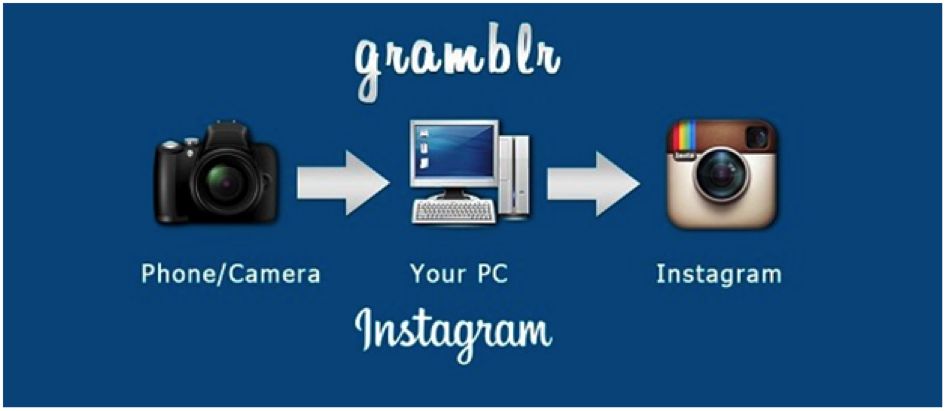
После установки процедура та же, что и в предыдущих вариантах: регистрируемся и присоединяем необходимый профиль. Чтобы залить видеофайл нажимайте на большой квадрат посередине экрана. И последнее, выбираете, когда хотите опубликовать материал.
Как видите, ничего сложного в постинге видео для Инстаграм нет. Кстати, указанные сервисы подходят и для работы с фотографиями. Надеемся, наши рекомендации помогут загружать любимое видео без проблем. Хорошего контента и позитивного настроения. До новых встреч.